노트북을 종료 타이머로 설정하는 방법
 급하게 떠나야 하는 경우가 종종 있는데, 중요한 파일이 노트북에 다운로드되고 있습니다. 특수 타이머를 사용하면 일정 시간이 지나면 장비를 끌 수 있습니다. 설치하는 방법에는 여러 가지가 있지만 초보자에게 항상 알려진 것은 아닙니다.
급하게 떠나야 하는 경우가 종종 있는데, 중요한 파일이 노트북에 다운로드되고 있습니다. 특수 타이머를 사용하면 일정 시간이 지나면 장비를 끌 수 있습니다. 설치하는 방법에는 여러 가지가 있지만 초보자에게 항상 알려진 것은 아닙니다.
노트북에 종료 타이머를 설정해야 하는 이유는 무엇입니까?
컴퓨터나 노트북의 자동 종료는 중요한 기능이므로 모든 사용자가 이에 대해 알아야 합니다. 어떤 경우에 타이머를 사용해야 할까요?
- 소프트웨어가 컴퓨터에 설치되고 있지만 프로세스가 완료될 때까지 기다릴 방법이 없습니다.
- 부모가 없을 때 자녀가 컴퓨터 장비에 소비하는 시간과 적절한 시간에 컴퓨터를 끄는지 여부를 제어해야합니다.
- 노트북 속도를 높이려면 프로세스 자동화가 필요합니다.
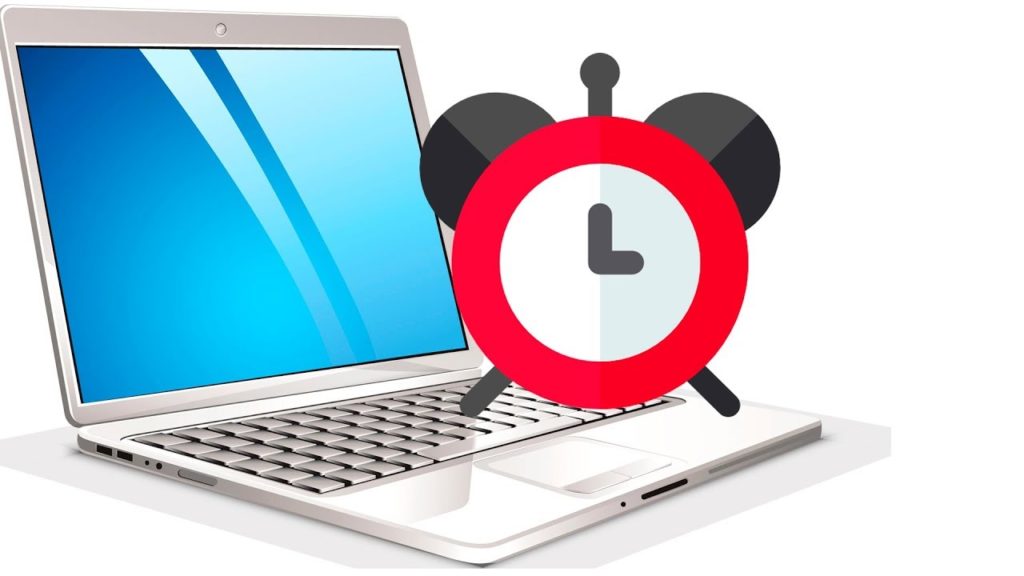
또한 개인 시간을 계획할 때 타이머가 도움이 될 것입니다. 많은 사람들이 일이나 공부를 미루면서 하루의 대부분을 모니터 화면 뒤에서 보낸다는 것은 비밀이 아닙니다. 노트북이 자동으로 종료되면 정확한 시간에 흥미진진한 게임을 중단하는 데 도움이 됩니다.
Windows에서 노트북의 종료 타이머를 설정하는 방법
운영 체제는 기본적으로 자동 종료 기능을 제공하지 않지만 여러 가지 방법을 사용하여 타이머를 설정할 수 있습니다.
타이머를 설정하는 첫 번째 방법은 명령줄을 사용하는 것입니다. 먼저 "R"과 "Win" 키를 동시에 눌러 전원을 켜야 합니다. "shutdown -s -t N" 명령을 입력하는 창이 나타납니다. 끄기 전의 시간(초)을 의미하는 문자 N에 주의해야 합니다. 그런 다음 "확인"을 클릭하고 PC에서 계속 작업하기만 하면 됩니다. 사용자에게 남은 시간을 알리는 메시지가 화면에 표시됩니다. 만료되면 열려 있는 모든 프로그램이 닫히고(데이터는 이전에 저장됨) 항상 그렇듯 노트북이 꺼집니다.
주목! 프로그램을 강제로 종료해야 하는 경우 시간이 만료된 후 명령에 "-f"를 추가해야 합니다. 타이머를 취소하는 방법도 쉽습니다. 명령줄에 "shutdown -a"라고 입력하면 됩니다.
작업 스케줄러가 더 빠른 옵션입니다. 먼저 "Win + R" 키를 사용하여 명령줄을 연 다음 "taskschd.msc"를 입력하고 "확인"을 클릭하여 작업을 확인해야 합니다. 오른쪽에서 "간단한 작업 만들기"를 선택하고, 이름을 지정하고, 트리거를 설정하고, 작업 실행 시간과 날짜를 설정해야 하는 "작업 스케줄러"가 나타납니다. 왼쪽 패널에서 “작업”을 클릭하고 “프로그램 실행”을 선택합니다. 첫 번째 창에서 두 번째 "-s"에 "stutdown" 명령을 입력하고 마지막으로 "다음"을 클릭합니다. 지정된 시간에 노트북이 자동으로 꺼집니다.
타사 프로그램을 사용하여 타이머에 노트북을 설정하는 방법
예를 들어 특수 프로그램을 사용하여 랩톱에서 타이머를 설정하는 더 빠른 방법이 있습니다. 그 중 일부는 다음과 같습니다.
- 현명한 자동 종료. 초보자도 마스터할 수 있는 러시아어 무료 유틸리티입니다. 실행하고 원하는 기능("종료", "절전" 등)을 선택하고 시간을 설정해야 합니다.기본적으로 종료 5분 전에 알림이 표시되며 필요한 경우 세션 종료를 연기하거나 취소할 수 있습니다.
- 수면 타이머. 흥미로운 러시아어 인터페이스를 갖춘 간단한 프로그램으로, 전원을 켜면 자동으로 시작할 수 있습니다. 종종 랩톱 작동에 영향을 미치는 추가 소프트웨어가 함께 설치됩니다. 유틸리티는 모든 응용 프로그램을 닫고 데이터를 저장하지 않습니다. 즉, 이 문제를 미리 처리해야 합니다.
- 전원을 끕니다. 타이머 외에도 다양한 기능을 찾을 수 있는 프로그램입니다. 설치할 필요가 없습니다. 아카이브에서 실행됩니다. 시스템이 일정 시간 동안 유휴 상태가 되면 카운트다운 및 자동 종료가 가능하며 잠금, 절전 등의 기능도 있습니다. 유일한 단점은 프로그램을 닫을 수 없다는 것입니다. 그렇지 않으면 타이머가 작동하지 않습니다.
- 자동 종료. 명확한 인터페이스와 최소한의 작업은 이 프로그램을 다른 수백 가지 제품과 차별화시키는 요소입니다. 노트북이 자동으로 꺼지도록 시간과 날짜, 시스템 동작만 구성하면 됩니다.
컴퓨터의 타이머는 중요한 기능 중 하나로 간주됩니다. 노트북을 끄는 방법에는 여러 가지가 있습니다. 명령줄, 작업 스케줄러 또는 타사 프로그램을 사용하세요. 마지막 옵션이 가장 간단한 것으로 간주됩니다.





